Konfigurera fjärråtkomst för ett Gmail-konto med POP3
Ställ in fjärråtkomst till ditt Gmail (på POP3) från ditt Workspace Email-konto. När du lägger till ett fjärrkonto kan du ange den mapp som du vill flytta e-postmeddelanden till, automatiskt söka efter nya e-postmeddelanden på servern, tillämpa regler för skräppost och leverans av meddelanden på kontot och spara en kopia av dina meddelanden på servern.
Steg 1: Konfigurera POP3 i Gmail
Innan du kan lägga till fjärråtkomst i Workspace Email måste du konfigurera POP3 i Gmail.
- Logga in på ditt Gmail-konto .
- Välj i det övre högra hörnet
 Inställningar och sedan Visa alla inställningar .
Inställningar och sedan Visa alla inställningar . - Välj fliken Vidarebefordran och POP / IMAP.
- Bredvid POP-nedladdning väljer du Aktivera POP för all e-post eller Aktivera POP för e-post som kommer från och med nu .
- Välj Spara ändringar.
Steg 2: Konfigurera fjärråtkomst i Workspace Email
För att följa dessa steg måste du vara i klassisk vy .
- Logga in på Webbmejl. Använd ditt Workspace Email-användarnamn och -lösenord (GoDaddy-användarnamnet och -lösenordet fungerar inte här).
- I Klassisk vy väljer du Inställningar och sedan Personliga inställningar .
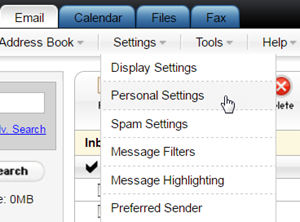
- Välj fliken Fjärr e-post.
- Välj Lägg till ny .
- För Typ väljer du Gmail i listan.
- Ange ditt Gmail användarnamn och lösenord.
- För Leveransmapp väljer du Inkorg (eller önskad mapp) i listan.
- Markera kryssrutan Filtrera skräppost och tillämpa leveransregler för att flytta skräppost till en mapp du väljer. Alla regler för meddelandeleverans som du anger för din brevlåda gäller.
- Markera kryssrutan Kontrollera automatiskt så att Workspace Email automatiskt söker efter nya meddelanden på servern var 30: e minut.
- Markera kryssrutan Lämna kopia på server för att spara en kopia av hämtat e-postmeddelande på servern. När du använder POP3 sparas inte en kopia av det e-postmeddelande du laddar ner automatiskt på servern, så vi rekommenderar att du gör det här.
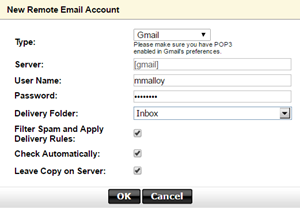
- Välj OK .